

|
办公软件是指可以进行文字处理、表格制作、幻灯片制作、图形图像处理、简单数据库的处理等方面工作的软件。目前办公软件朝着操作简单化,功能细化等方向发展。办公软件的应用范围很广,大到社会统计,小到会议记录,数字化的办公,离不开办公软件的鼎力协助。另外,政府用的电子政务,税务用的税务系统,企业用的协同办公软件,这些都属于办公软件。 现在很多朋友都会使用到Excel软件,不过部份朋友还不清楚让表格的首行或首列固定不动不滚动的相关操作,为此,下面小编就分享了Excel让表格的首行或首列固定不动不滚动的操作方法,有需要的朋友一起来看看吧! 一、锁定表格的行的功能 1、选中第1行,单击“视图”选项卡,在“窗口”组中点击“冻结窗格”按钮,选择“冻结拆分窗格”。   2、出现如图所示两条黑色实线,然后“视图”选项卡,在“窗口”组中点击“冻结窗格”按钮,选择“冻结首行”。然后鼠标滚动滚轮上下就实现首行不动,其他行跟随移动。 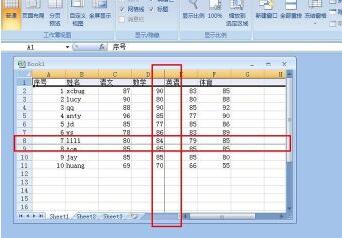  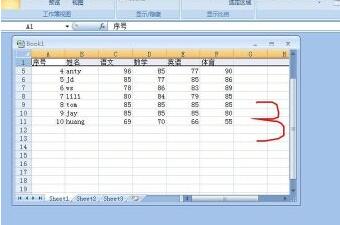 二、锁定表格的列的功能 1、选中第1行,然后单击“视图”选项卡,在“窗口”组中点击“冻结窗格”按钮,接着选择“冻结拆分窗格”。  2、出现如图所示两条黑色实线,然后“视图”选项卡,在“窗口”组中点击“冻结窗格”按钮,接着选择“冻结首列”。然后鼠标单击左右三角形滑块就实现首列(本表案例中序号列)不动,其他列跟随移动。 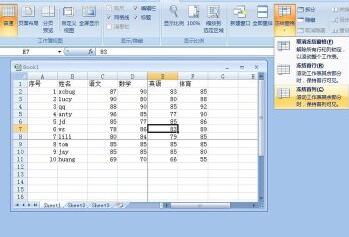 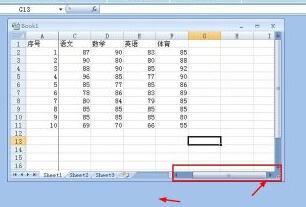 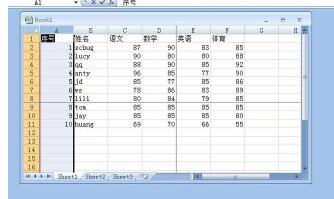 上文就讲解了Excel让表格的首行或首列固定不动不滚动的操作方法,希望有需要的朋友都来学习哦。 Office办公软件是办公的第一选择,这个地球人都知道。除了微软Office,市面上也存在很多其他Office类软件。 |
温馨提示:喜欢本站的话,请收藏一下本站!